iPhone Xs如何激活 激活iPhone XS流程步骤介绍
导读九、Apple ID设置完成之后,接下来进入到iCloud设置界面。这里直接点击『不使用iCloud』。随后需要创建密码,这里提醒一下,iOS12系统需要设置6位数字密码,如下图所示。值得一的是,这...
九、Apple ID设置完成之后,接下来进入到iCloud设置界面。这里直接点击『不使用iCloud』。随后需要创建密码,这里提醒一下,iOS12系统需要设置6位数字密码,如下图所示。
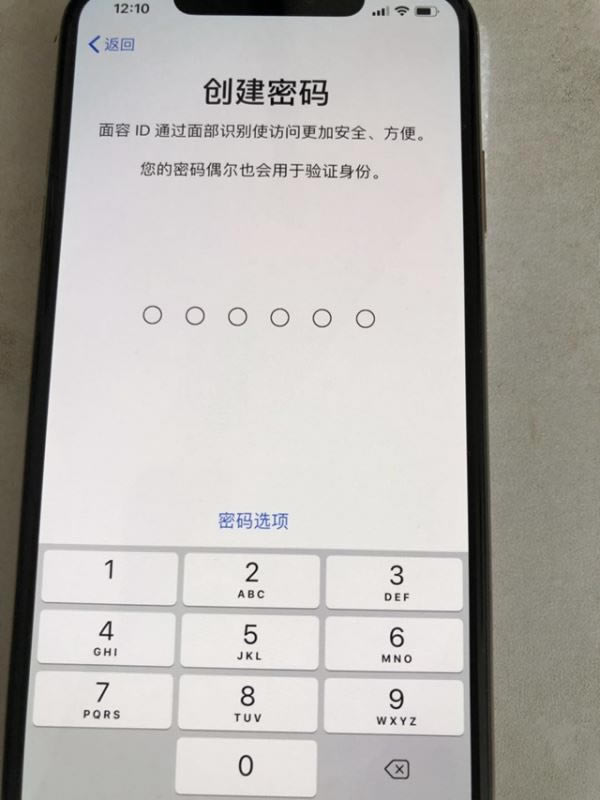
值得一的是,这个时候创建的密码就是iPhone Xs锁屏解锁密码,进入系统后设置指纹的时候,同样需要这个秘密,所以请一定设置自己记得住的密码。
十、密码创建之后就开始进入到面容ID设置界面。当然了面容ID也可以在进入系统界面之后再去设置,也可以在这个时候进行设置,如下图所示。
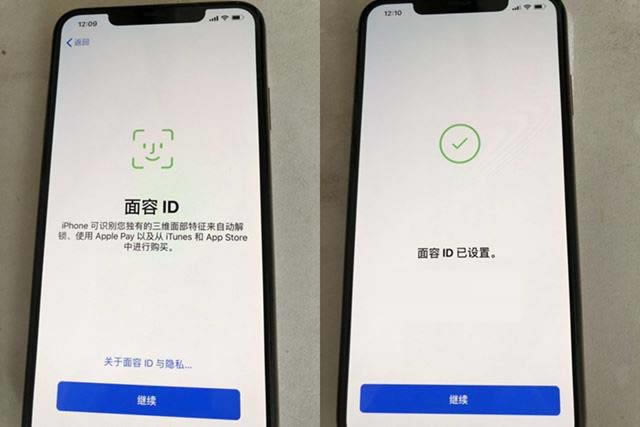

十一、接下来的设置都选择否定或稍后的选项即可,如接下来的Siri和iCloud秘钥串设置中,可以提前设置开启Siri,如下图所示。
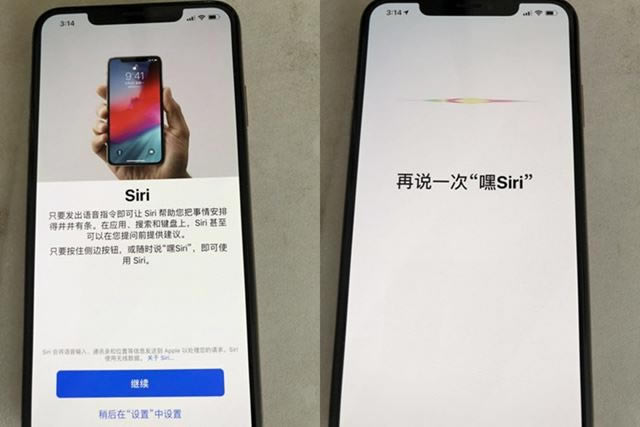
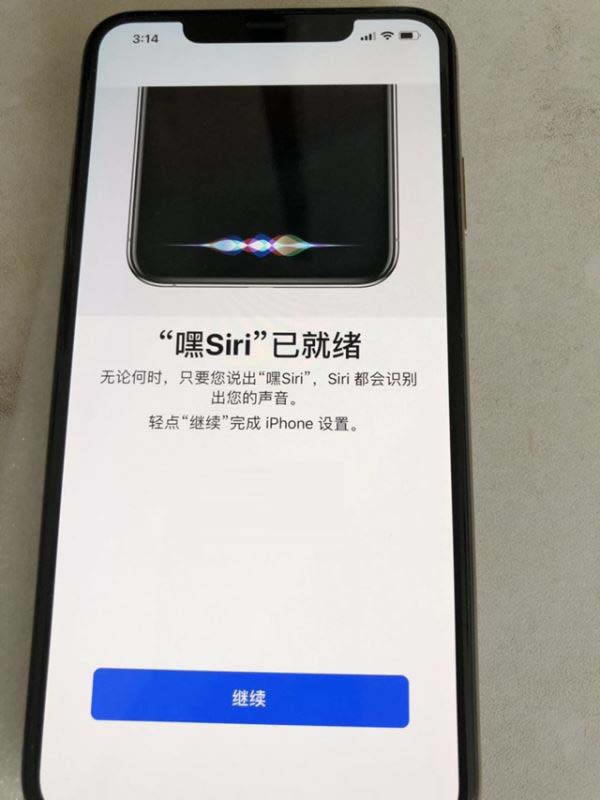
十二、同样的道理,在iPhone分析诊断和屏幕屏幕使用时间设置中,我们还是直接选择和【不共享】和【稍后在设置中设置】即可,如图所示。
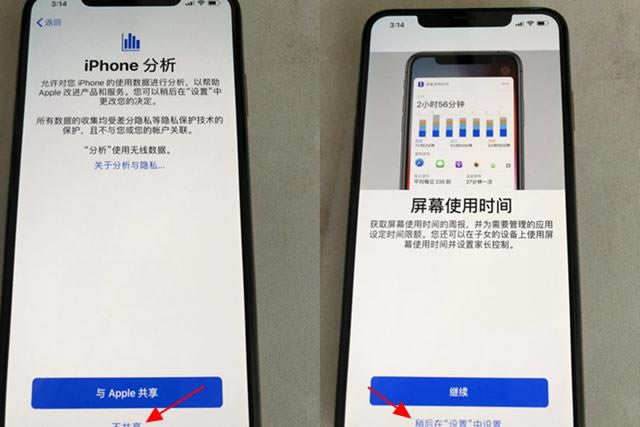
苹果pay也可以稍后在设置界面去设置,暂时可以不设置。
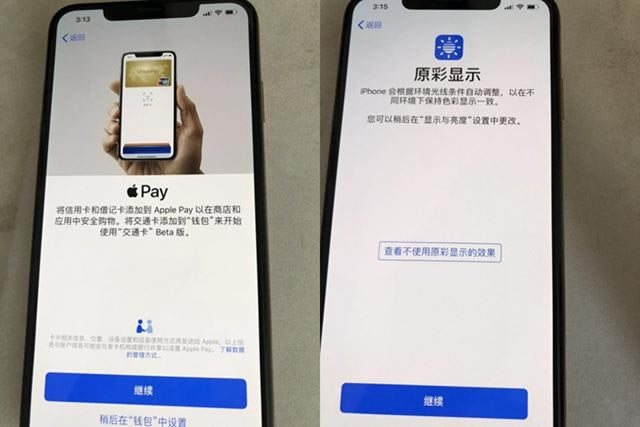
十三、初始化设置逐渐接近尾声了,接下来在放大显示设置中,选择【标准】即可,然后点击【下一步】,如图所示,

十四、经过以上的步骤设置,到这里基本上完成了iPhone Xs激活整个过程了,最后会看到一个开始使用的提示,恭喜你,欢迎使用iPhone,点击开始使用即可进入到iOS12系统界面,如图所示。

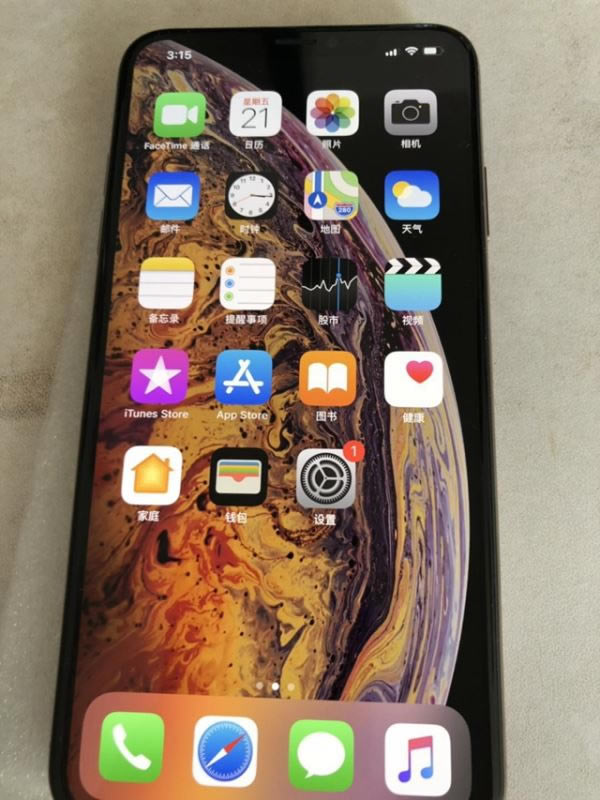
iPhone Xs主界面和内置壁纸
推荐阅读:
iphone XR和iphone X哪个值得买 苹果X和苹果XR区别对比介绍
iphone XR和iphone 8哪个值得买 苹果8和苹果XR区别对比介绍
iPhone Xs国行和港版有什么区别 iPhone Xs国行和港版区别对比介绍
上一页 1 2 3 4下一页阅读全文
……